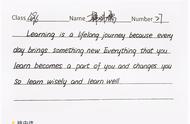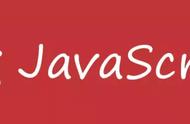iphone11使用小技巧(iphone11系列8个实用小技巧分享)
以下内容为iphone使用小技巧,因人而异可能不是什么硬核技能,只是希望可以给部分伙伴提供一些设置技巧,仅个人观点,欢迎交流。
相信不少伙伴在拆封iphone包装的时候心情是特别激动的,这是新机带来的魔力,那我们在基础激活可用之后,可能还有一些设置会让你的iphone使用起来更加称心顺手,下面我们来认识下iphone11系列8个实用小技巧分享。

iphone11小技巧
一、face id相关设置
设置-面容id与密码,找到“注释以启用面容解锁”
face id在使用的时候我们不仅要对着脸还要注视屏幕。关掉“注释以启用面容解锁”之后,我们闭着眼也能实现face id解锁,那如果你在睡觉,旁边的那位想趁你熟睡解锁你的手机或者说不小心你就“被自愿”帮忙清空了购物车的话,那你就把这个注视解锁打开。
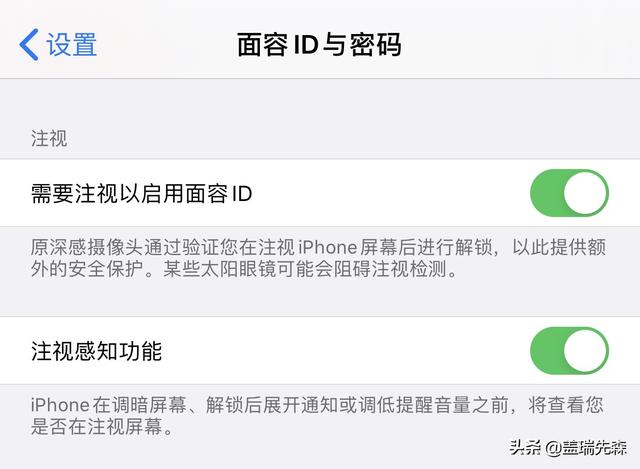
另外face id还有一个比较有用的功能,进入设置-辅助功能-面容id与注视,这里面有一个触感选项,如果你在解锁成功的时候会有一个回馈,这样交互性体验也挺好的,这个功能一般默认关闭的,但我们建议可以打开。
二、deep fusion功能设置
进入设置-相机,关闭超取景框拍摄照片和视频

这是苹果在iphone11上新赋予的强大相机技术,deep fusion会深度融合在你按下快门的一瞬间,快速拍摄多张照片进行自动优化合成,最后呈现出一张细节最好的照片出来,这个过程不到一秒。
deep fusion一般是默认开启的,因为你也找不到关闭它的按钮,但是deep fusion却会因为超取景框而自动关闭,所以要实现deep fusion技术,我们需要关闭超取景框。相信我,启用deep fusion跟不启用deep fusion两张照片细节相差还是特别大的。
三、系统升级到最新版本的ios13系列
我们前面说的deep fusion以及苹果的降噪耳机airpods Pro都需要ios13才能支持,以前删除App需要按住图标轻微拖拽才能删除应用,在ios13中你只要按住就会弹出删除app的选项,这也比之前方便了不少。
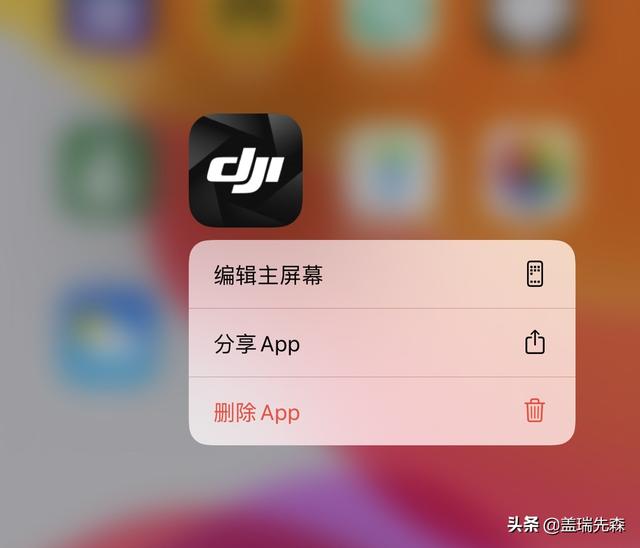
在ios13我们可以在使用相机录像的时候直接在右上角切换分辨率和帧数,这样就不用每次都要去相机设置里面调整了,也是相当方便。
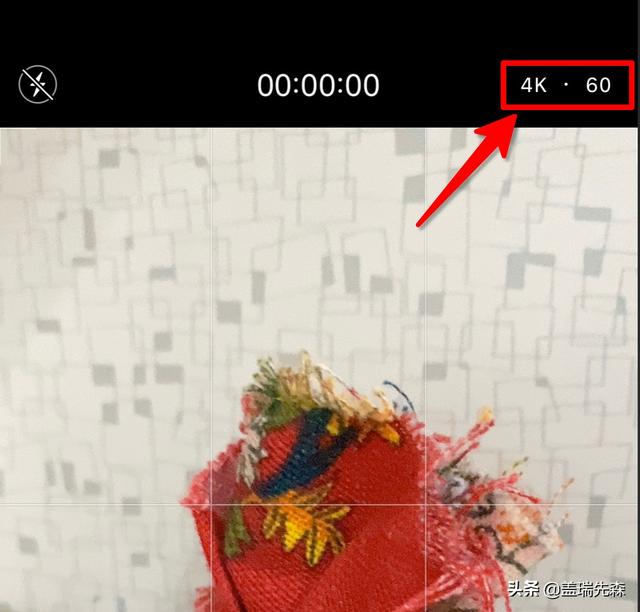
四、关闭APP评价
设置-iTunes store与App store里面关闭App内评分与评论
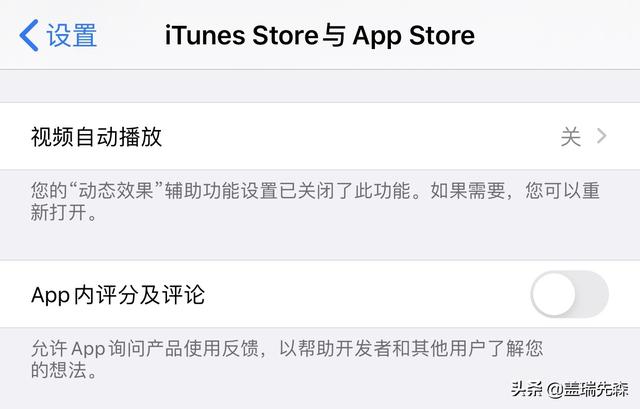
这样就不会收到App弹窗提示,就不会太烦人,当然这可能对开发者不太公平,但,我们心情会很好啊!
五、屏幕显示的相关设置
设置-显示与亮度,选择自动
ios13新增了黑暗模式,这对夜间使用屏幕来说就很和谐了。我们设置好后,在选项里面可以选择按系统时间日出到日落或者自定义时段。
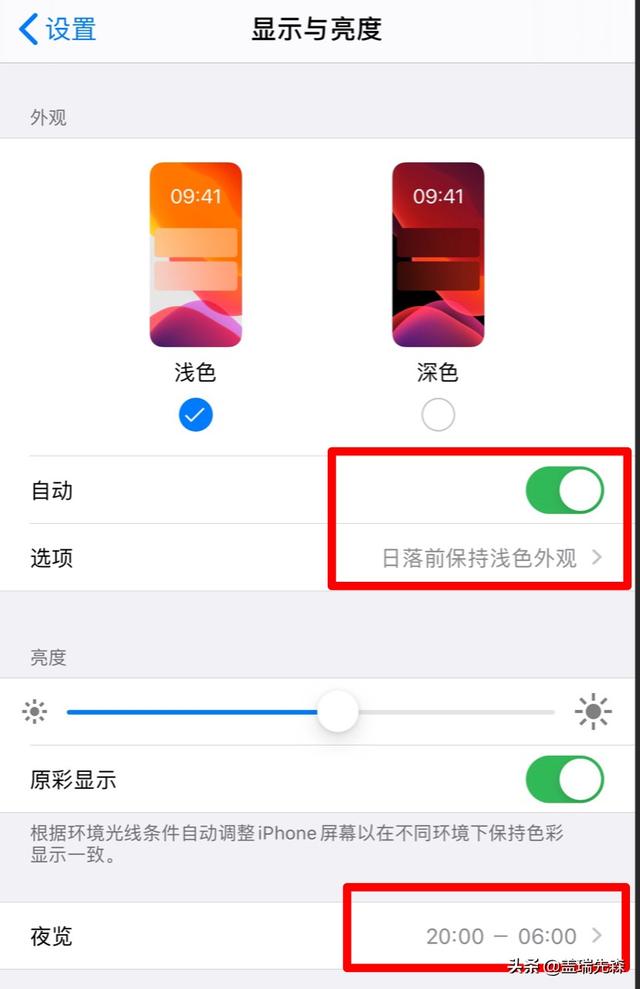
另外一个是开启夜览模式,屏幕显示就会变暖,我一般是设置晚上8点开启,早上6点关闭,这样在夜间使用屏幕的时候可以减少蓝光对眼睛的伤害,设置方式同上。
六、控制中心的相关设置
设置-控制中心-自定义
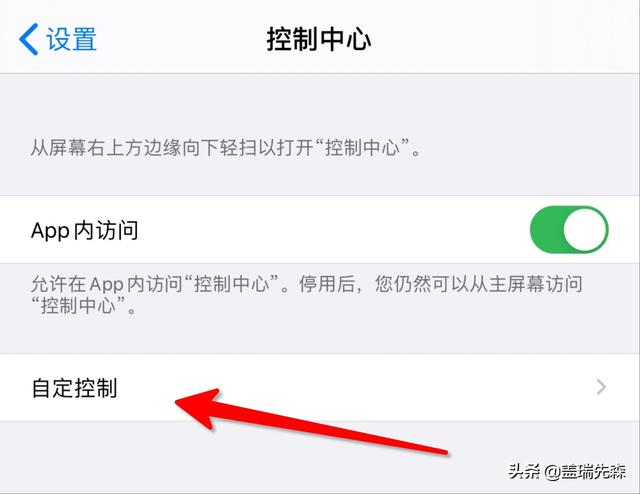
我发现身边不少使用iphone的都很少去设置这一项,一般默认显示是四个,但我们可以在自定义里面把常用到的添加进来,例如屏幕录制、语音备忘录、低电量模式、闹钟等等,这样我们在需要的时候就不用特意去翻找这个程序,有时候App多了,想找个计算器都不知道放在哪。
七、轻点唤醒屏幕
设置-辅助功能-触控,打开轻点唤醒。
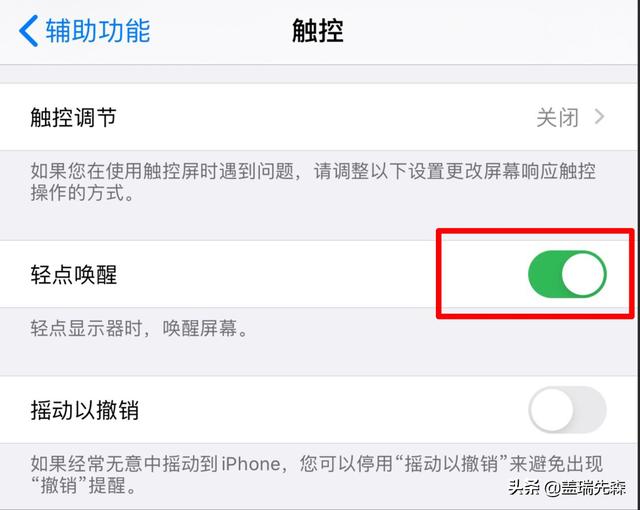
这个功能非常实用,特别是手机放床头的时候想看下时间,点下屏幕就可以,不用去按侧边按钮。通常这个功能iphone是默认开启的,但有些童鞋设置新iphone的时候是恢复备份的话,之前关闭过就有可能需要你重新打开了。
八、关闭屏幕抬起唤醒功能
设置-显示与亮度,关闭抬起唤醒
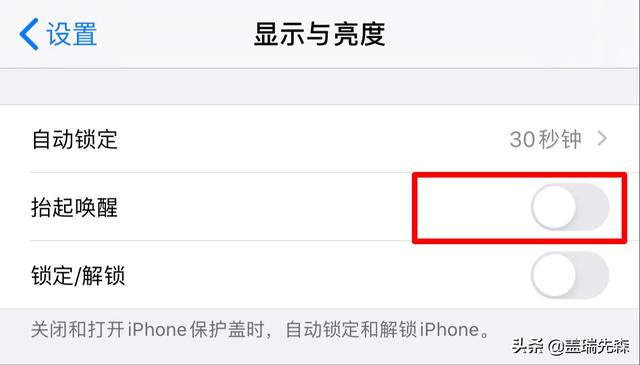
iphone默认开启的一个功能,使用下来个人觉得太烧电了,走路上的时候经常是把手机拿手上的,一不小心抬个手屏幕就亮了,还容易导致误触。对于这个抬起唤醒,还没轻点唤醒来得实在些,建议是关闭,也能省电。
好了,以上就是对新手机新系统的一些设置调整和功能的展示,如果喜欢,动起手吧,或者点下小拇指鼓励下吧!
,- 包茎手术内板全部割了(包皮手术过程及术后注意事项)
- 挽回女友的黄金时期(再绝情的前任都能挽回)
- 三种鸡蛋不能在市场上买(市场上有3种鸡蛋别买)
- 传统四合院优缺点(才能真正地继承)
- 雪燕的营养及功效(人称雪燕)
- 抖音拍中间半屏怎么拍教程(三步教你制作一个抖音分屏视频)
- 秦岭四宝是哪几个(原来你们是这样的全运会吉祥物)
- 视力不好戴眼镜会近视吗(专家表示……)
- 网易云音乐账号怎么看(网易云怎么看听歌次数)
- 怎样用手机把图片转换成文字(来试试这个方法)
- 淋巴肉如何定义和分类(三招教你辨别淋巴肉)
- word如何设置下拉菜单选项(仅需2步即可搞定)
- 真正爱上一个人的真实表现(真正表现)
- 谷歌浏览器网页快捷截图(不用再登录微信和qq截图)
- 广东莲藕蒸肉饼正宗做法(还是得吃莲藕蒸肉饼)
- qq聊天记录还在看不了图片怎么办(就这么搞)
- 影视版权授权书的使用方面及方式(稼轩分享|电视剧作品版权授权许可使用探究)
- 爱心早餐的做法可爱又好吃(给你心爱的人做一份爱心早餐吧)